苹果iPhone5S怎么关闭后台程序?iPhone5S后台程序关闭的方法
时间:2014-05-04 07:00:07来源:网络整理
苹果iPhone5S怎么关闭后台程序?iPhone5S后台程序关闭的方法如下:
1)首先,跟以往一样,双击“HOME”键。(如下图所示)

2)双击“HOME”键后,与以往不同的是会出现卡片式管理界面。上面是应用缩略图,下面为应用ICOM。(如下图所示)
PS:大家也可以左右滑动缩略图,查看后台应用程序。
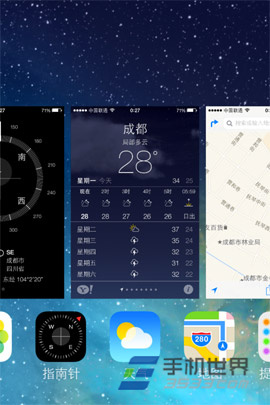
3)如果想切换应用,只需要直接点击该应用ICOM或者直接点击该应用缩略图即可。(如下图所示)
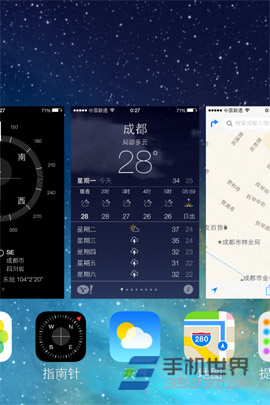
4)如果想要关闭某个应用,可以直接按住该应用的缩略图往上拖出界面即可。(如下图所示)
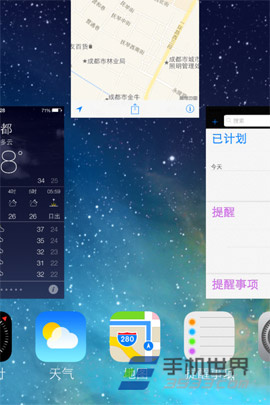
5)更个性一点话,大家也可以使用多点触控,同时关闭多个后台应用。(如下图所示)
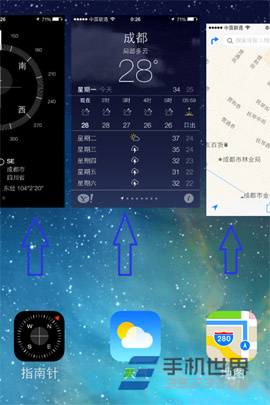
6)最后,如果需要返回主界面的话可以直接按“HOME”键返回,或者活动缩略图到主界面的缩略图时,按下该缩略图进行返回。(如下图所示)
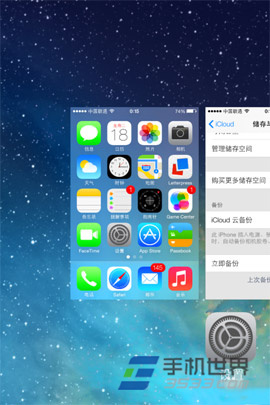
本类热门


